Одного разу ми з вами вже розглядали, як завантажувати музику в соціальну мережу Вконтакте, тепер будемо розбиратися, як її звідти скачувати. Причому качати ми будемо не на простий комп’ютер або ноутбук, а на телефон, який працює на операційній системі Android. Якщо хто не знав, то скажу, що соціальна мережа вк не володіє функцією скачування безпосередньо, тому і доведеться нам трохи подумати головою.
Для того щоб скачати музику на Андроїд нам знадобитися:
Встановлене мобільний додаток Вконтакте;
Додаток (файловий менеджер для Андроїд) ES File.
Тепер я трохи коротко спробую пояснити, що ми будемо робити. Справа в тому, що, коли ми запускаємо програвати яку-небудь пісню онлайн, вона не відтворюється десь на віддаленому сервері, вона відтворюється з нашого пристрою. Для цього додатком створюється тимчасовий файл, що зберігається в кеші на жорсткому диску нашого пристрою. У зв’язку з цим нам лише потрібно буде запустити через мобільний додаток потрібний музичний файл Вконтакте. А далі за допомогою файлового менеджера знайти потрібний файл в кеші, перейменувати його в назву пісні з розширенням mp3, а після перемістити в папку з нашою музикою на телефоні або планшеті.
А тепер давайте детально розберемо кожний пункт
Зміст:
- 1 Встановлюємо файловий менеджер
- 2 Налаштування провідника
- 3 Знаходимо потрібну пісню Вконтакте
- 4 Шукаємо пісню в кеші
- 5 Запускаємо, перейменовуємо і зберігаємо файл у потрібне місце
Встановлюємо файловий менеджер
Заходимо в Play Market та в пошуку шукаємо ES File
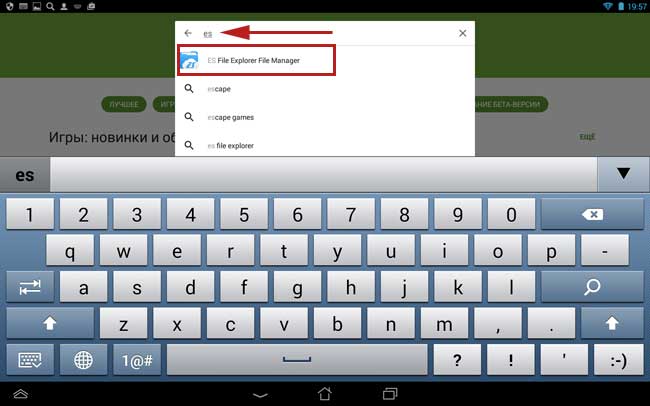
Встановлюємо ES провідник:

Налаштування провідника
Заходимо у встановлений додаток файлового менеджера і натискаємо на меню у вигляді трьох горизонтальних смужок:
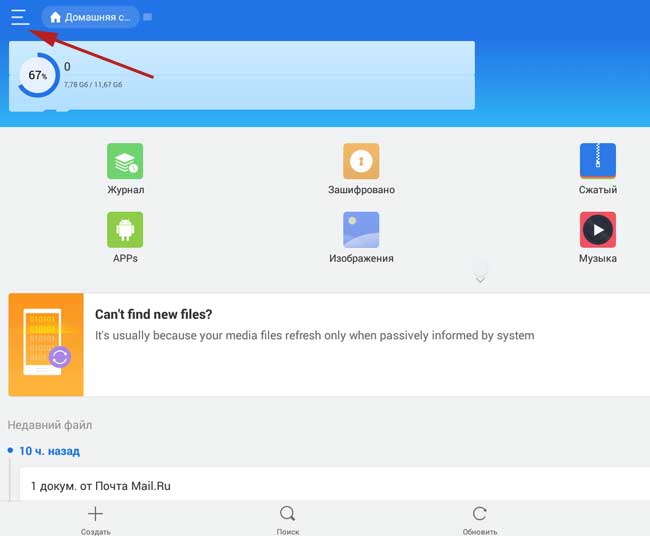
Гортаємо з’явилося ліве меню в самий низ і вмикаємо пункт «Показувати приховані файли». Для цього переміщуємо перемикач зліва направо, щоб смужка стала синього кольору.
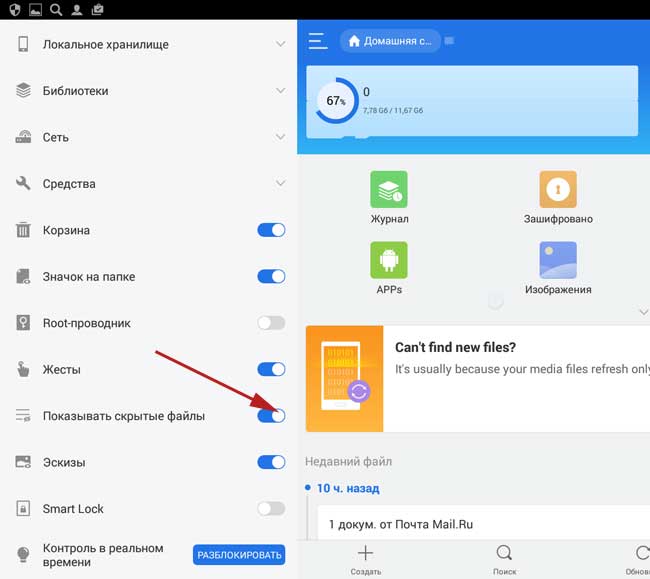
Знаходимо потрібну пісню Вконтакте
Запускаємо мобільний додаток Вконтакте і знаходимо ту пісню, яку хотіли завантажити. Особисто я заходжу в «Аудіозаписи» (це значок ноти в лівому меню) і натискаю на потрібну мені пісню:
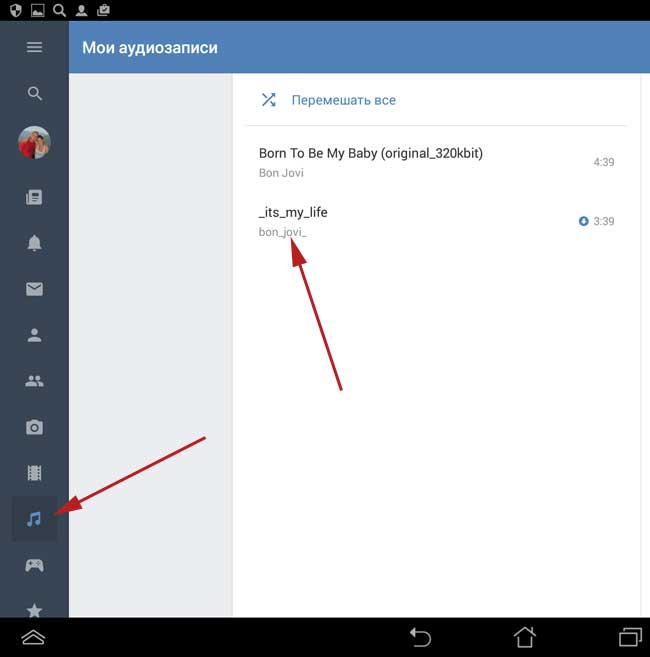
Пісня починає програватися, натискаємо на миниатюрку пісні в самому низу екрану, щоб запустився плеєр:
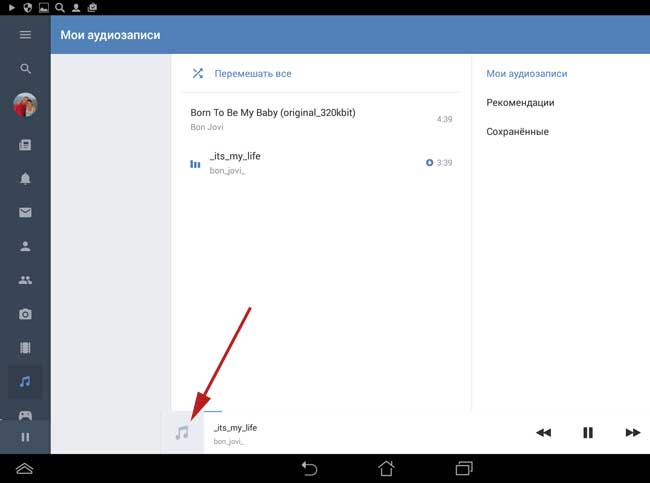
Пісня запускається на весь екран, нам треба почекати, поки вона повністю завантажиться і смужка плеєра стане синім, а не сірою. Це потрібно для того, щоб весь трек повністю завантажився в кеш тимчасовий файл:
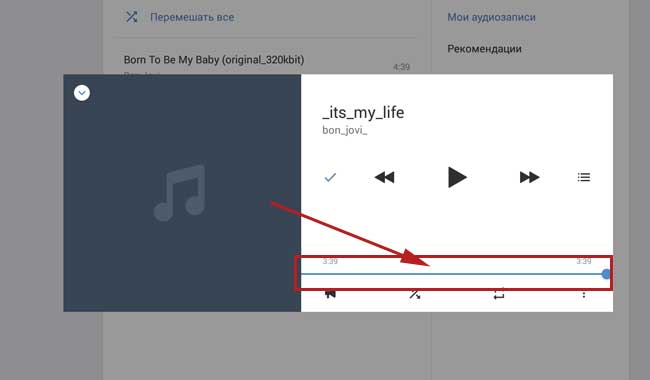
Шукаємо пісню в кеші
Доки показ прихованих файлів ми вже включили, нам залишається лише знайти тимчасовий файл. Для цього ми заходимо знову в наш провідник в «Локальне сховище» — «Локальну папку». Знаходимо там папочку vkontakte.
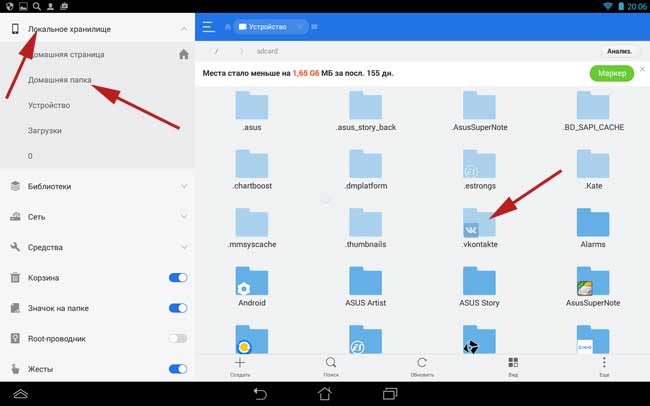
Далі течку cache, заходимо в неї:
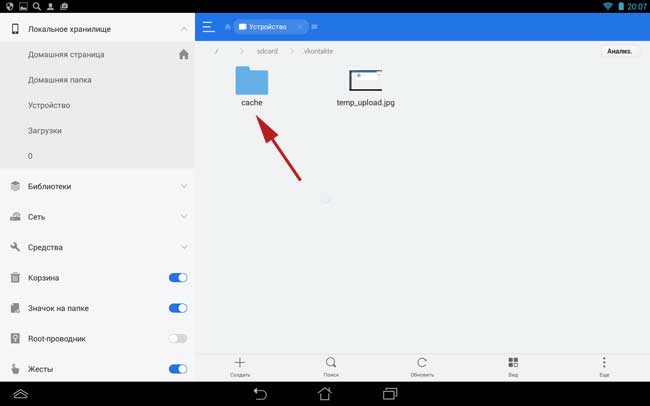
Після audio:
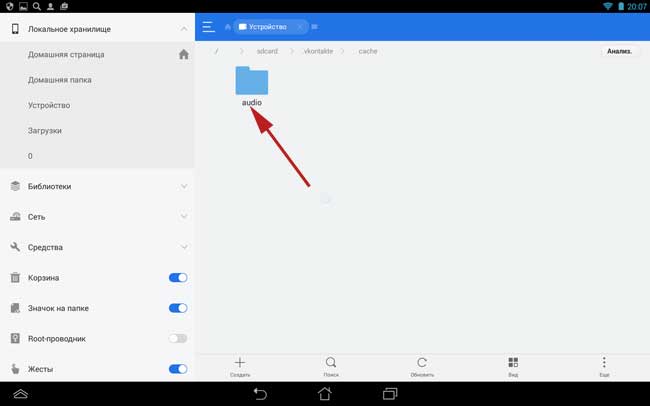
І ось він наш тимчасовий файл, який і є піснею.
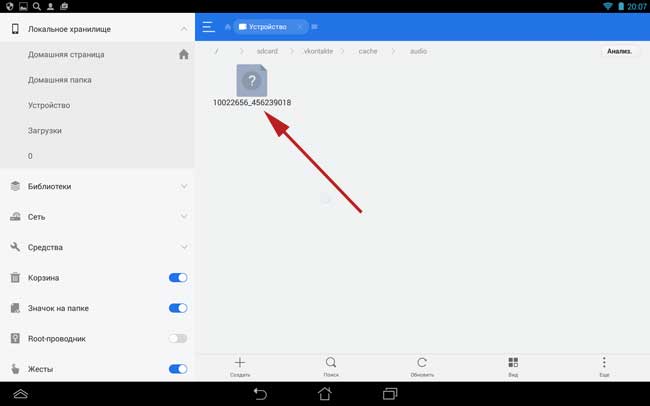
Запускаємо, перейменовуємо і зберігаємо файл у потрібне місце
Виділяємо файл пальцем, затримуючи її на кілька секунд. У правому нижньому куті меню натискаємо на «Ще» у вигляді трьох вертикальних точок. З випав списку вибираємо пункт «Відкрити…»:
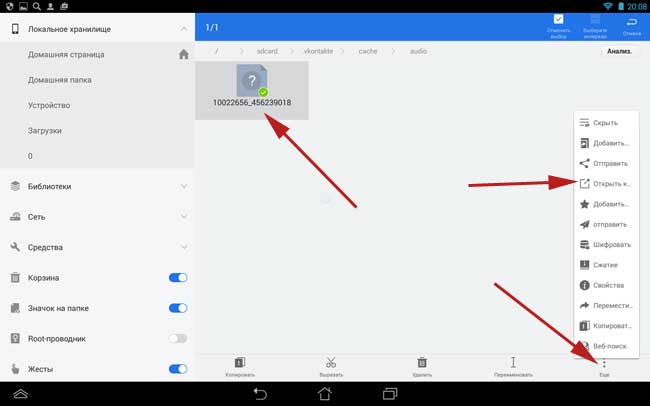
У віконці, що відкрилося, вибираємо пункт «Аудіо»:
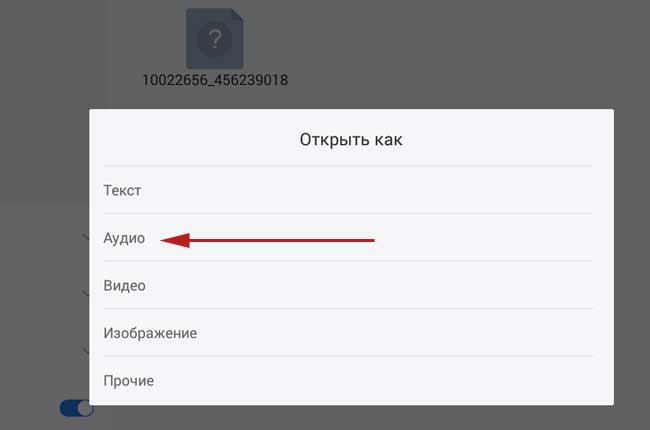
Далі вибираємо плеєр, за допомогою якого ви будете відкривати даний музичний файл. Якщо у вас встановлено їх небагато, то можете сміливо вибирати ES Медіаплеєр:

Композиція починає програватися:

Якщо все в порядку, то перейменовуємо файл, щоб він придбав людський вигляд. Для цього знову у провіднику потрібно виділити файл і натиснути в нижньому меню на кнопочку «Перейменувати»:

Перейменовувати краще в стилі «Назва пісні.mp3»:
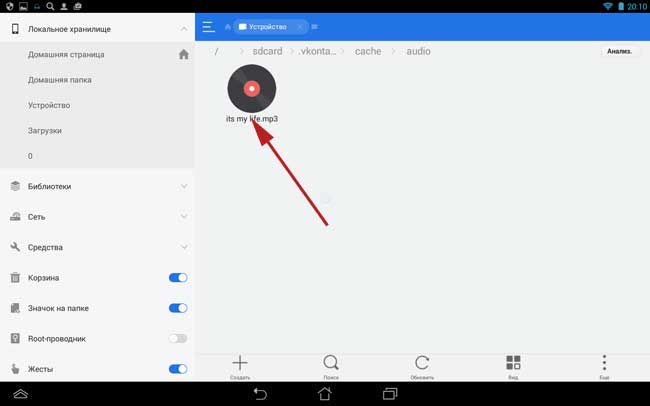
Тепер нам залишилося лише перемістити файл в потрібну нам папку. Для цього знову виділяємо його і в нижньому меню натискаємо на кнопочку «Вирізати»:

Заходимо в потрібну нам папку або створюємо її заново, в будь-якому місці за бажанням (у мене це папка «Музика»). В потрібній папці в нижньому меню натискаємо на кнопку «Вставити»:
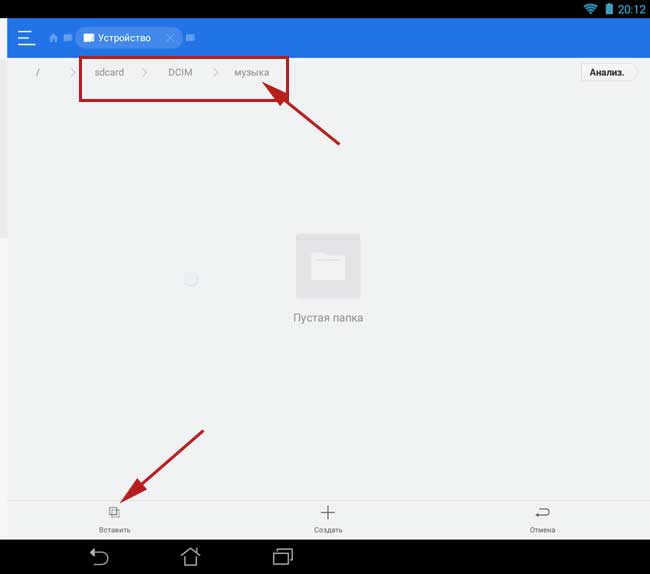
От і все, як бачите, немає нічого складного. Ми виконали свою місію, і пісня з соціальної мережі Вконтакте виявилася у нас на мобільному телефоні.


